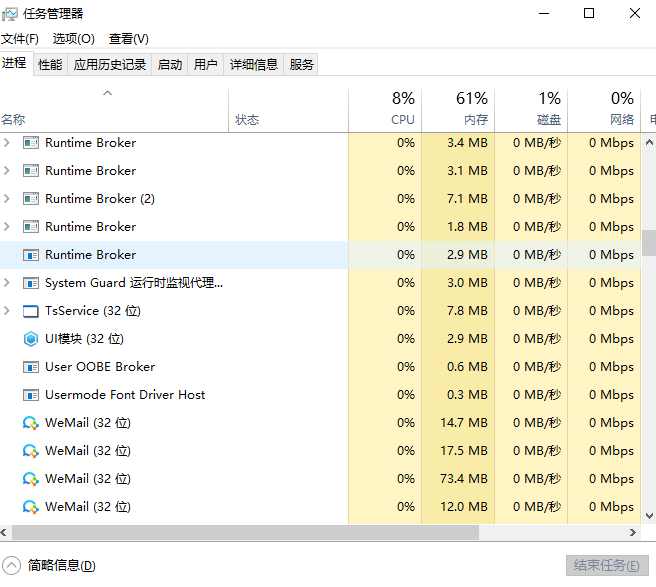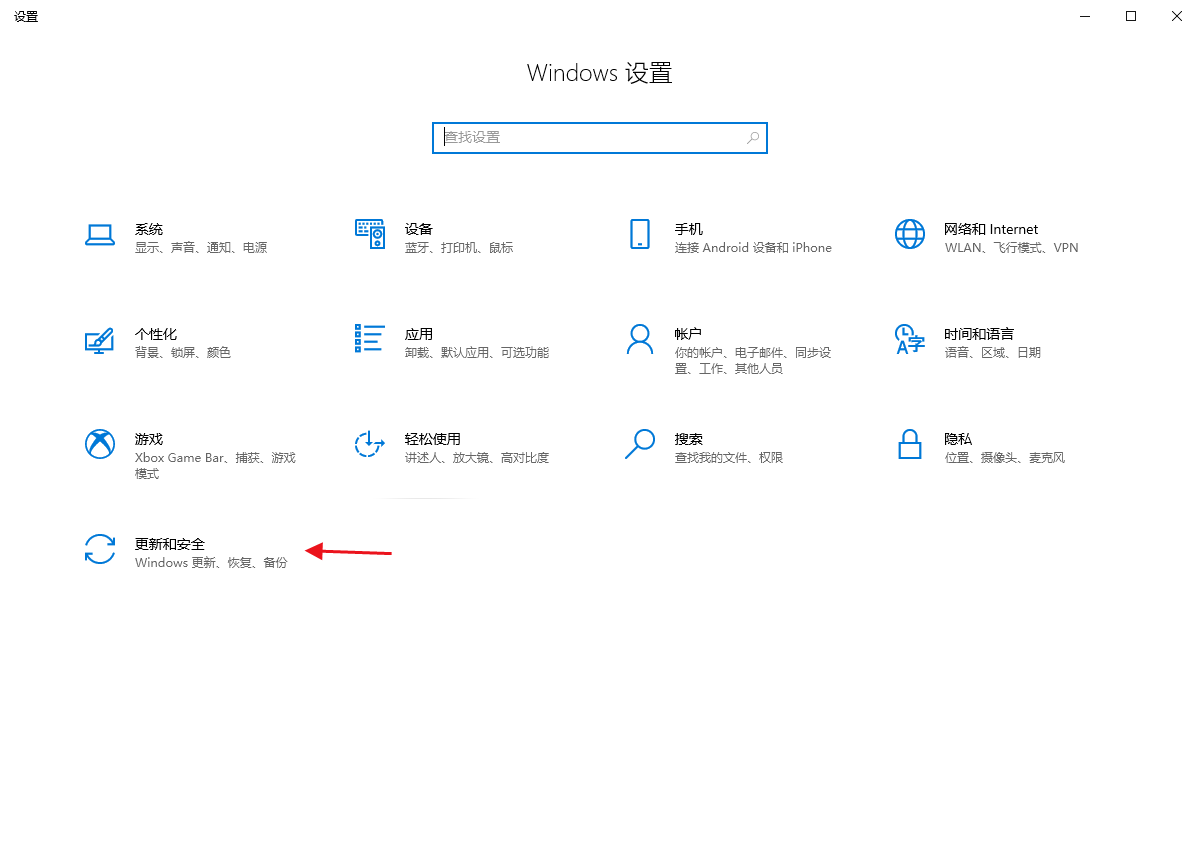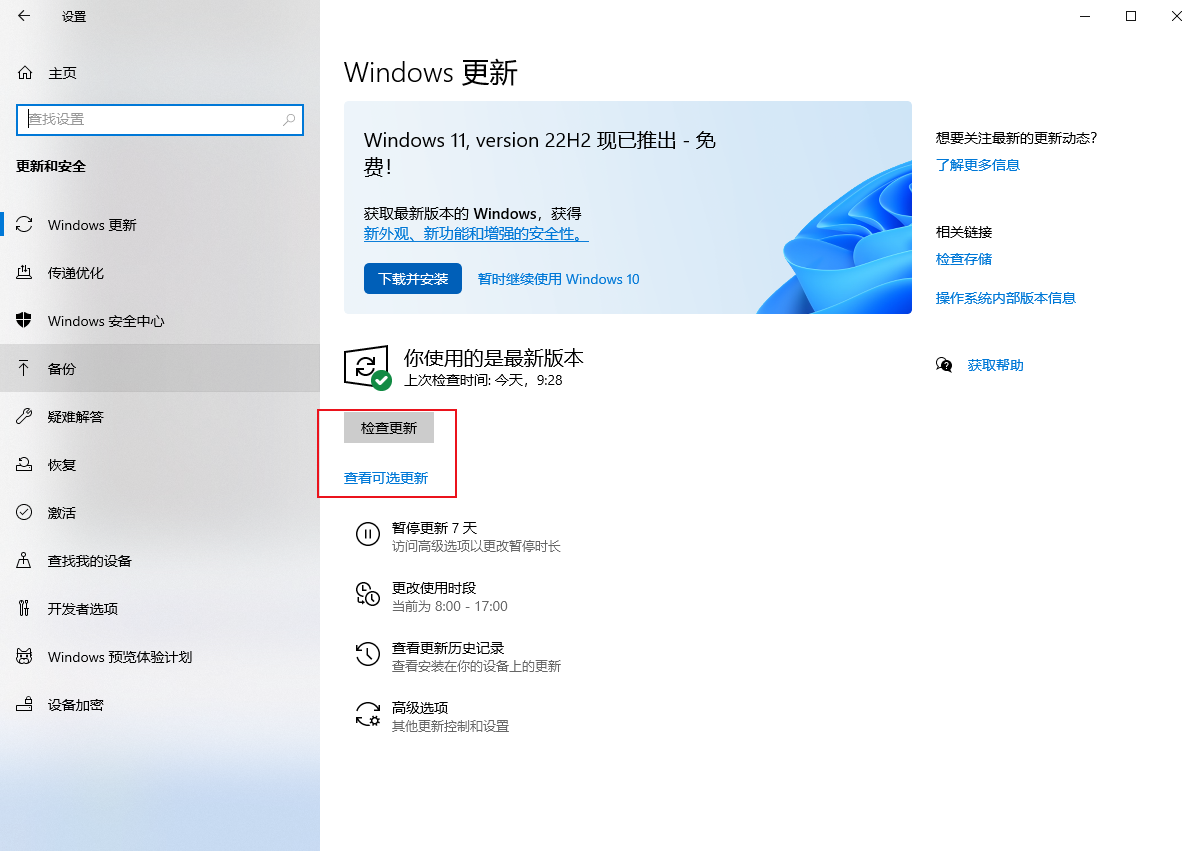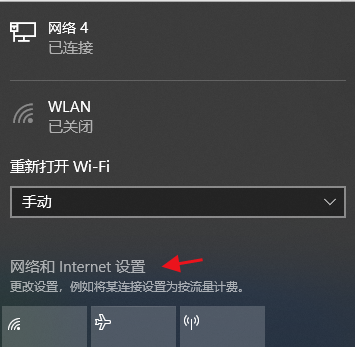如何提升Windows电脑网速?10种有效方法快速提高网速!
Windows电脑通常会遇到网速慢的问题,特别是当它影响固件包/软件下载速度,导致等待时间太长。今天小编就分享10种有效的方法来提高Windows电脑网速,让体验更流畅更快捷的网速。
方法1:关闭不必要的程序和进程,以提高Windows网速
Windows网速慢的一个主要原因是过多的程序和进程可能占用电脑带宽。要提高网速,可以尝试把不需要的程序或进程,尤其是那些消耗大量数据的程序,如视频流或文件共享程序关闭。
-
通过按Ctrl + Shift + Esc快捷键打开任务管理器。

- 检查正在运行的程序和进程列表,并关闭任何不需要的程序和进程。
- 寻找消耗大量数据的程序,如视频流或文件共享程序,并关闭它们。
方式2:禁用浏览器扩展插件
有部分浏览器扩展插件也会很占用电脑资源,从而降低网速。检查浏览器设置,并禁用任何不需要或不经常使用的扩展插件或加载项。
- 打开网络浏览器,进入设置或选项菜单。
-
查找扩展插件或加载项部分,并禁用任何不需要或不经常使用的部分。

- 重新启动浏览器以使更改生效。
方式3:清除缓存和浏览历史
通过删除可能降低浏览器性能的临时文件和cookies来提高网速。
清除浏览器的缓存和浏览历史的步骤:
第一步:这里以Chrome为例,打开浏览器,点击右上角的三个点。
第二步:选择“更多工具”,然后选择“清除浏览数据”。
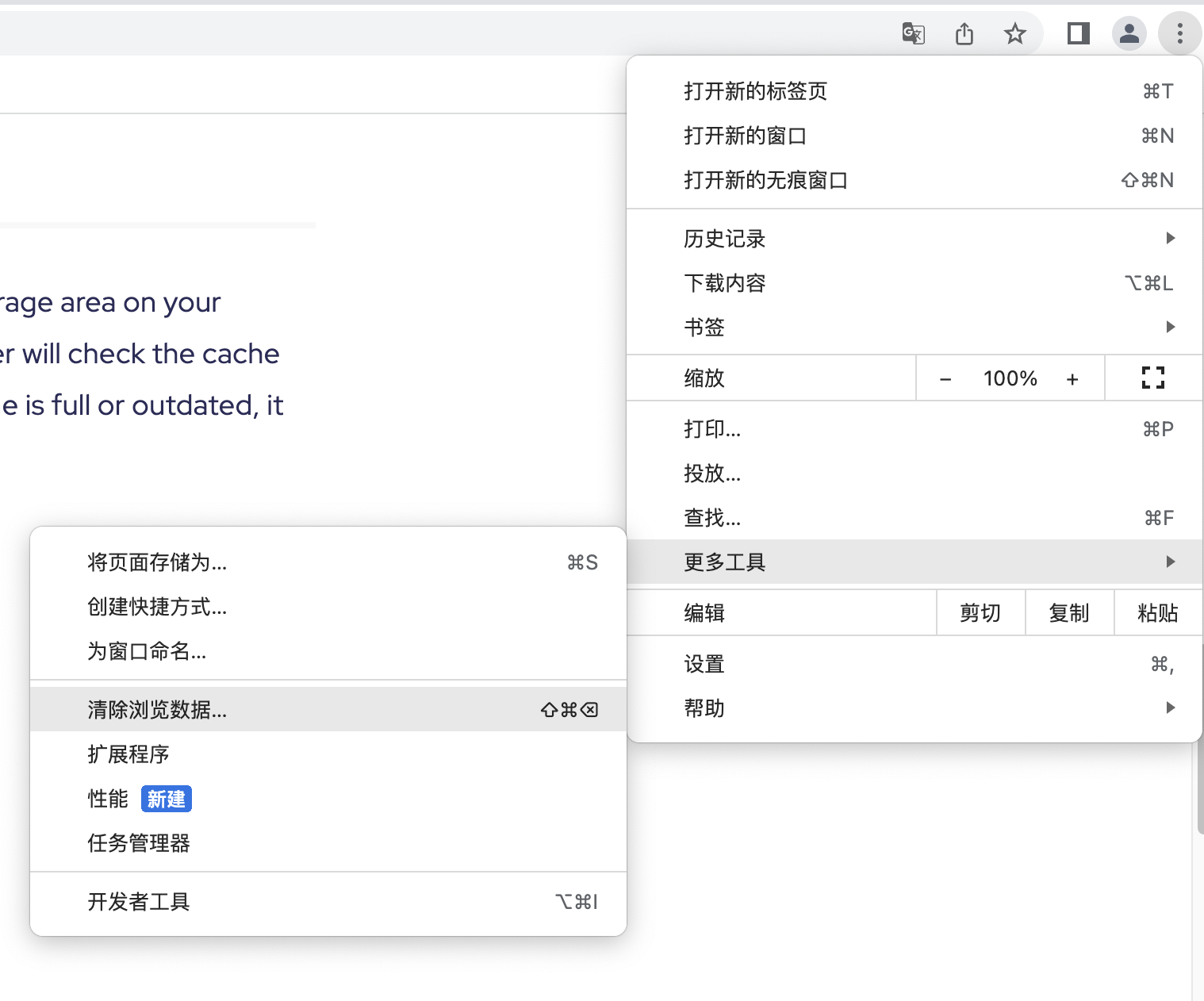
第三步:然后你会看到一个弹出窗口。选择您想要删除的任何浏览器数据。为了彻底清除缓存、历史记录,建议在“时间范围”中选择“时间不限”。
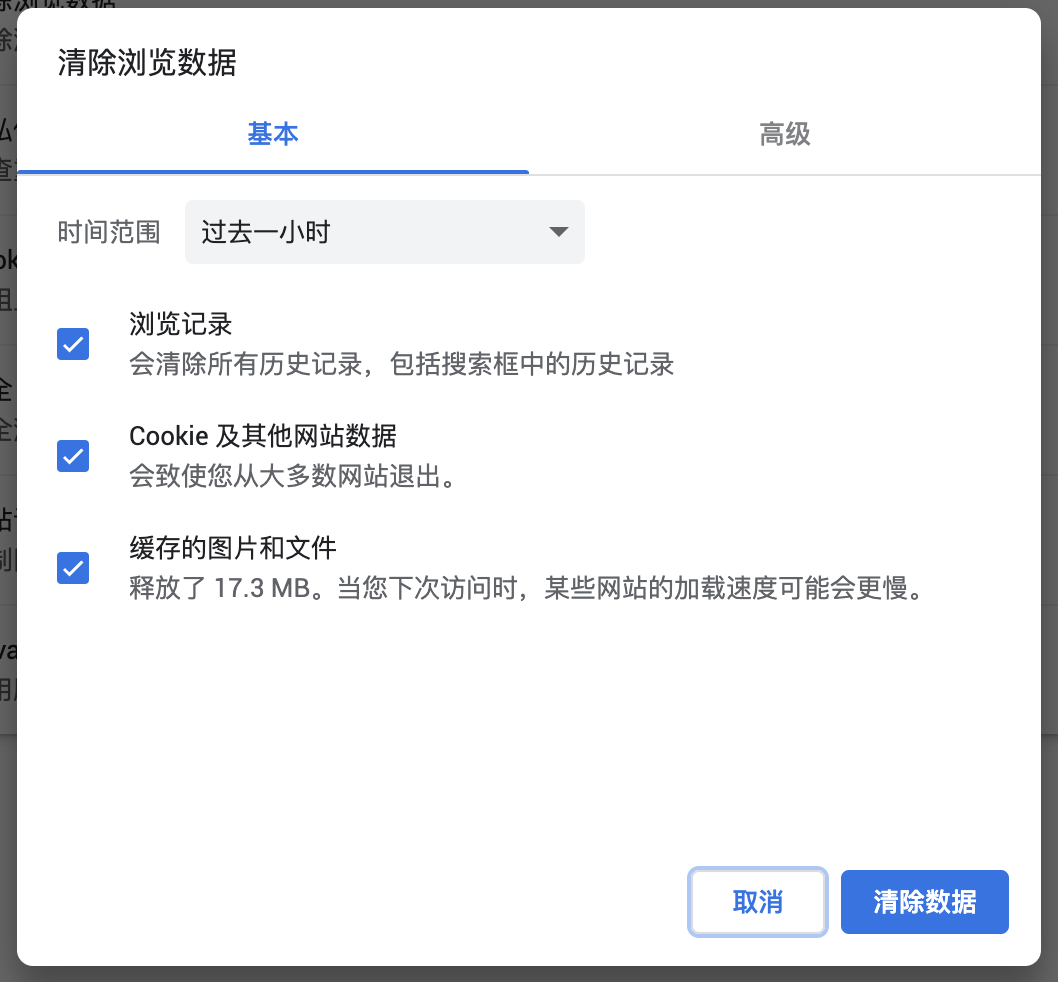
第四步:以上完成后,点击“清除数据”,然后等待浏览器清理完成即可。
方式4:检查更新
更新电脑的操作系统和驱动程序,通过修复任何可能影响电脑性能的错误或问题来提高网速。检查Windows系统和驱动程序的任何可用更新,并更新安装它们。
- 按Windows键+ I打开Windows设置菜单。
-
转到“更新和安全”部分,检查您的系统和驱动程序是否有可用的更新。

-
然后,单击检查更新。

方式5:禁用点对点文件共享应用程序
点对点文件共享应用程序也会占用带宽,从而影响网速。禁用任何您不需要或不经常使用的文件共享应用程序,以提高网速。
- 通过按Ctrl + Shift + Esc打开任务管理器。
- 寻找任何正在运行的文件共享程序并结束它们的进程。
- 如果想永久禁用它们,请转到Windows设置菜单的“应用程序”部分并卸载它们。
方式6:调整网络适配器设置
调整网络适配器设置还可以通过优化电脑的网络性能来提高网速。要调整网络适配器设置,请按照下列步骤操作:
-
按Windows键+ I打开Windows设置菜单,或者单击“Wi-Fi”图标,然后选择“网络和Internet设置”,如图所示。

- 前往“网络与互联网”部分,选择“以太网”或“Wi-Fi”
- 点击“属性”并选择“配置”
- 调整设置以优化网络适配器的性能。
方式7:重启路由器
重新启动路由器可以帮助清除任何可能影响网速的临时故障或问题。当您重新启动路由器时,它实际上是重置路由器。
如果想重新启动路由器,只需从路由器背面拔下电源线即可关机,并等待至少10-15秒。然后插回电源线重新启动。
方式8:使用杀毒软件清理病毒
有的是可能电脑中毒,有病毒软件在电脑偷跑占带宽,导致电脑网速变慢,我们可以使用杀毒软件给电脑进行一次全面的杀毒。
方法9:禁用不必要的启动程序
禁用不必要的启动程序也可以通过释放电脑资源来提高网速。以下是在Windows上禁用启动程序的方法:
第一步:按Windows键+ I打开Windows设置菜单。
第二步:转到“应用程序”部分,选择“启动”
第三步:禁用任何你不需要或不经常使用的程序。
方式10:让您的设备更靠近路由器
如果是笔记本电脑连接的是wifi网络,在远离路由器时,Wi-Fi连接的信号强度会减弱,当信号强度较弱时,可能会导致网速变慢和连接出问题。可以将设备移近路由器来增强WIFI强度,或者使用网线连接路由器使用更稳定的有线网络。
Windows电脑网速太慢是真的会让人很崩溃,如果你的电脑也出现网络慢的问题,可以试试以上方法来提高Windows电脑网速。